win10连接不上蓝牙设备怎么办 win10电脑蓝牙无法添加设备如何解决
更新时间:2023-09-21 11:45:32作者:run
如今,蓝牙技术已经成为我们生活中不可或缺的一部分,许多win10用户都可能会遇到一个令人苦恼的问题——无法连接蓝牙设备,虽然蓝牙连接失败可能由多种原因造成,但其中一些常见问题却给用户带来了不小的困扰,那么win10连接不上蓝牙设备怎么办呢?本文将详细介绍win10电脑蓝牙无法添加设备如何解决,帮助用户尽快解决蓝牙连接问题。
解决方法如下:
1、按下【Win】+【R】打开运行窗口输入【services.msc】并进入。
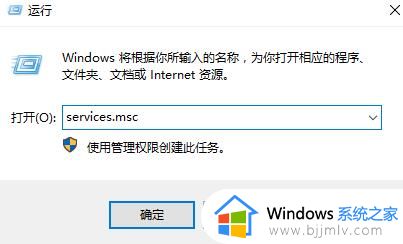
2、打开服务列表后,我们不断的向下翻,找到【蓝牙支持服务】。
3、双击打开该选项,看到服务状态为已停止,我们点击【启动】。
4、启动完成后,我们将启动类型更改为【自动】然后应用确定就行了。
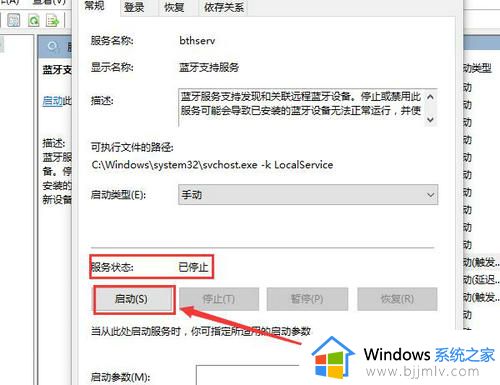
5、【Win】+【r】输入:【msconfig】 打开系统配置。
6、点击【服务】标签卡,勾选【隐藏所有的 Microsoft 服务】,点击【全部禁用】(若您启用了指纹识别功能,请不要关闭相关服务)。
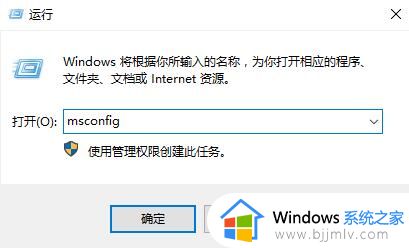
7、如果无法解决,请将蓝牙驱动进行更新或者回退到公版稳定版。
以上就是小编教大家的win10电脑蓝牙无法添加设备如何解决全部内容了,如果您遇到此问题,您可以按照小编的操作进行解决,这很简单快速,一步到位。
win10连接不上蓝牙设备怎么办 win10电脑蓝牙无法添加设备如何解决相关教程
- win10怎么添加蓝牙设备连接 win10添加蓝牙设备的方法
- win10添加蓝牙设备显示无法连接怎么回事 win10添加蓝牙设备显示无法连接如何处理
- windows10无法添加蓝牙设备怎么办 win10不能添加蓝牙设备的解决方法
- win10蓝牙添加设备搜索不到怎么办 win10蓝牙搜索不到其它设备解决方法
- win10 蓝牙无法连接怎么办 win10连接不了蓝牙如何解决
- win10蓝牙无法连接怎么办 win10如何解决蓝牙无法连接
- win10蓝牙无法连接怎么办 win10蓝牙打开无法连接如何解决
- win10蓝牙打开了搜不到设备怎么办 win10蓝牙搜不到任何设备解决方法
- window10蓝牙无法连接怎么办 win10蓝牙无法连接如何解决
- windows10蓝牙搜索不到设备怎么回事 win10蓝牙无法搜索到设备如何解决
- win10如何看是否激活成功?怎么看win10是否激活状态
- win10怎么调语言设置 win10语言设置教程
- win10如何开启数据执行保护模式 win10怎么打开数据执行保护功能
- windows10怎么改文件属性 win10如何修改文件属性
- win10网络适配器驱动未检测到怎么办 win10未检测网络适配器的驱动程序处理方法
- win10的快速启动关闭设置方法 win10系统的快速启动怎么关闭
win10系统教程推荐
- 1 windows10怎么改名字 如何更改Windows10用户名
- 2 win10如何扩大c盘容量 win10怎么扩大c盘空间
- 3 windows10怎么改壁纸 更改win10桌面背景的步骤
- 4 win10显示扬声器未接入设备怎么办 win10电脑显示扬声器未接入处理方法
- 5 win10新建文件夹不见了怎么办 win10系统新建文件夹没有处理方法
- 6 windows10怎么不让电脑锁屏 win10系统如何彻底关掉自动锁屏
- 7 win10无线投屏搜索不到电视怎么办 win10无线投屏搜索不到电视如何处理
- 8 win10怎么备份磁盘的所有东西?win10如何备份磁盘文件数据
- 9 win10怎么把麦克风声音调大 win10如何把麦克风音量调大
- 10 win10看硬盘信息怎么查询 win10在哪里看硬盘信息
win10系统推荐